उपयोगकर्ताओं को पासवर्ड देने के बिना प्रोग्राम को व्यवस्थापक के रूप में चलाने की अनुमति दें
यदि आप अपने पीसी को अन्य उपयोगकर्ताओं के साथ साझा कर रहे हैं, तो सीमित क्षमता वाले एकाधिक उपयोगकर्ता खाते रखना स्वाभाविक है। इसके अलावा, मैं उपयोगकर्ताओं को विंडोज़ में डिफ़ॉल्ट व्यवस्थापक खाते की बजाय मानक उपयोगकर्ता खाते को सक्षम और उपयोग करने के लिए भी प्रोत्साहित करता हूं।
बेशक, सीमित क्षमताओं वाले मानक उपयोगकर्ता खाते का उपयोग करके अपने स्वयं के डाउनसाइड्स हैं। उदाहरण के लिए, आप कुछ प्रोग्राम का उपयोग नहीं कर सकते हैं या व्यवस्थापक पासवर्ड के बिना प्रोग्राम में कुछ सेटिंग्स बदल सकते हैं। हालांकि, यदि आप एक व्यवस्थापक हैं और चाहते हैं कि आपके उपयोगकर्ता उन्हें व्यवस्थापक के रूप में प्रोग्राम चलाने के लिए वास्तविक व्यवस्थापक पासवर्ड दे, तो यहां यह है कि आप इसे कैसे कर सकते हैं।
उपयोगकर्ताओं को व्यवस्थापक के रूप में कुछ कार्यक्रम चलाने की अनुमति दें
उपयोगकर्ताओं को व्यवस्थापक अधिकारों के साथ कुछ कार्यक्रम चलाने की अनुमति देने के लिए, हम RunAsTool नामक एक निःशुल्क और पोर्टेबल उपयोगिता का उपयोग करने जा रहे हैं। शुरू करने के लिए, इसे आधिकारिक वेबसाइट से डाउनलोड करें और उसे उस स्थान पर अनपैक करें जहां आपके सिस्टम में प्रत्येक उपयोगकर्ता इसे एक्सेस कर सकता है।
एक पोर्टेबल आवेदन होने के नाते, किसी भी स्थापना की कोई आवश्यकता नहीं है। बस अनपॅक किए गए फ़ोल्डर को खोलें और .exe फ़ाइल निष्पादित करें ।

जैसे ही आप एप्लिकेशन चलाते हैं, RunAsTool आपको व्यवस्थापक खाते का चयन करने के लिए संकेत देगा। ड्रॉप-डाउन मेनू से बस व्यवस्थापक खाते का चयन करें, व्यवस्थापक पासवर्ड दर्ज करें और "लागू करें" बटन पर क्लिक करें।

उपर्युक्त कार्रवाई आपको एप्लिकेशन की मुख्य विंडो पर ले जाती है। यहां आप उन अनुप्रयोगों को जोड़ सकते हैं जिन्हें आप चाहते हैं कि उपयोगकर्ता व्यवस्थापक के रूप में उपयोग करें।

एप्लिकेशन जोड़ने के लिए, निष्पादन योग्य खींचें और छोड़ें। जैसा कि आप नीचे दी गई छवि से देख सकते हैं, मैं कार्य प्रबंधक जोड़ रहा हूं। जब कार्य प्रबंधक सीमित क्षमताओं के साथ खोला जाता है, तो आप कुछ प्रक्रियाओं को समाप्त नहीं कर सकते हैं और कुछ अनुप्रयोगों की स्टार्टअप स्थिति भी नहीं बदल सकते हैं।

वैकल्पिक रूप से, आप "फ़ाइल" पर नेविगेट करके और फिर "फ़ाइल जोड़ें" विकल्प चुनकर RunAsTool पर एप्लिकेशन जोड़ सकते हैं।

एक बार जब आप एप्लिकेशन जोड़ लेते हैं, तो आप दाएं फलक में कुछ सेटिंग्स कॉन्फ़िगर कर सकते हैं। अच्छी बात यह है कि सेटिंग डिफ़ॉल्ट रूप से डिफ़ॉल्ट रूप से कॉन्फ़िगर की जाती हैं, इसलिए जब तक आप नहीं जानते कि आप क्या कर रहे हैं, तब तक उनके साथ गड़बड़ न करें।

RunAsTool को कॉन्फ़िगर करने के बाद, बस एप्लिकेशन को बंद करें।
अब, जब भी कोई उपयोगकर्ता व्यवस्थापक के रूप में प्रोग्राम लॉन्च करना चाहता है, तो उन्हें पहले RunAsTool एप्लिकेशन लॉन्च करने की आवश्यकता होती है। वहां से वे आवेदन निष्पादित कर सकते हैं। उदाहरण के लिए, यदि मैं टास्क मैनेजर को व्यवस्थापक के रूप में चलाने के लिए चाहता हूं, तो मैं RunAsTool के अंदर टास्क मैनेजर पर डबल-क्लिक करूंगा।

कार्रवाई किसी भी यूएसी संकेतों के बिना टास्क मैनेजर को व्यवस्थापक के रूप में लॉन्च करेगी।

चिंता न करें, केवल एक व्यवस्थापक RunAsTool उपयोगिता में प्रोग्राम जोड़, संपादित या हटा सकता है।
व्यवस्थापक के रूप में, यदि आप उपयोगिता में अनुप्रयोगों को जोड़ना, संपादित करना या हटाना चाहते हैं, तो RunAsTool लॉन्च करें, "फ़ाइल" पर नेविगेट करें और "लॉन्च एडिट मोड" विकल्प का चयन करें।

यह क्रिया आपको व्यवस्थापक पासवर्ड के लिए संकेत देगी। RunAsTool के साथ काम करने के लिए बस विवरण दें और एंटर बटन दबाएं।

अब, यदि आप कभी भी RunAsTool से कोई एप्लिकेशन हटाना चाहते हैं, तो एप्लिकेशन का चयन करें और अपने कीबोर्ड पर "हटाएं" बटन दबाएं। वैकल्पिक रूप से, आप "संपादन" मेनू से "निकालें" का भी चयन कर सकते हैं। यदि आप RunAsTool से सभी अतिरिक्त अनुप्रयोगों को हटाना चाहते हैं, तो "सभी को हटाएं" विकल्प का चयन करें।

अंत में, यदि आप RunAsTool द्वारा संग्रहीत डेटा समेत सब कुछ हटाना चाहते हैं, तो "फ़ाइल" मेनू से "डेटा निकालें और निकास" विकल्प का चयन करें।

उपरोक्त कार्रवाई आपको एक चेतावनी विंडो दिखा सकती है; बस हाँ बटन पर क्लिक करें, और आपका सभी डेटा हटा दिया जाएगा। यदि आप टूल का फिर से उपयोग करना चाहते हैं, तो आपको इसे स्क्रैच से पुन: कॉन्फ़िगर करना होगा।

निष्कर्ष
यह मुफ्त टूल सरल दिख सकता है लेकिन यह काफी आसान है क्योंकि यह आपको प्रत्येक प्रोग्राम को व्यवस्थापक पासवर्ड की आवश्यकता के बिना व्यवस्थापक के रूप में विभिन्न प्रोग्राम लॉन्च करने देता है। मैं व्यक्तिगत रूप से कार्य प्रबंधक, सेवाओं इत्यादि जैसे विभिन्न अनुप्रयोगों को लॉन्च करने के लिए इस एप्लिकेशन का उपयोग करता हूं। इस ऐप को आज़माएं और देखें कि यह आपकी आवश्यकताओं के अनुरूप है या नहीं।
उपर्युक्त एप्लिकेशन का उपयोग करने के बारे में अपने विचारों और अनुभवों को साझा करने के नीचे टिप्पणी करें।

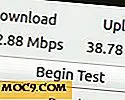
![वसंत प्रकाशक: आसानी से व्यापार कार्ड बनाएं, डिज़ाइन करें और प्रिंट करें + मुफ्त Giveaway [अद्यतन: प्रतियोगिता बंद]](http://moc9.com/img/springpublisher-new-template.png)




